از طریق منوی جستجو مطلب مورد نظر خود در وبلاگ را به سرعت پیدا کنید
راه اندازی IP استاتیک روی سیستم عامل دسکتاپ و سرور اوبونتو 18.04 LTS
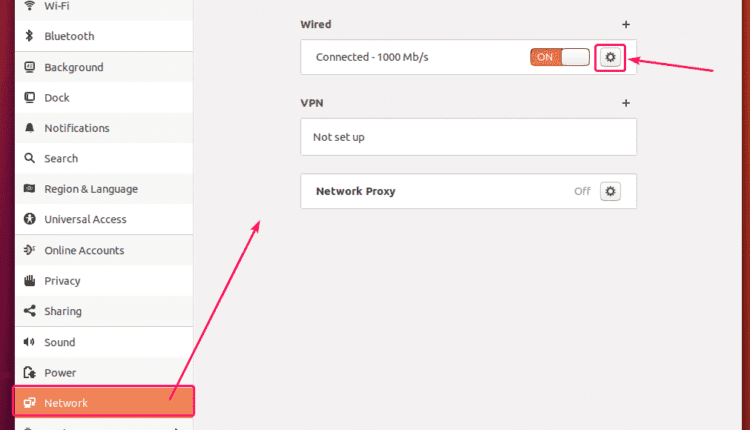
سرفصلهای مطلب
در این مقاله قصد دارم روش پیکربندی IP استاتیک را به شما نشان دهم روی سرور اوبونتو 18.04 LTS سیستم عامل و دسکتاپ. بنابراین، بیایید شروع کنیم.
تنظیمات شبکه:
به منظور پیکربندی یک IP استاتیک روی حداقل به آدرس IP، ماسک شبکه، دروازه/آدرس مسیر پیش فرض، آدرس سرور نام DNS نیاز دارید.
در این مقاله از اطلاعات زیر استفاده خواهم کرد
آدرس آی پی: 192.168.20.160
ماسک شبکه: 255.255.255.0 یا /24
دروازه / آدرس مسیر پیش فرض: 192.168.20.2
آدرس های سرور نام DNS: 192.168.20.2 و 8.8.8.8
اطلاعات بالا برای شما متفاوت خواهد بود. بنابراین، مطمئن شوید که آنها را با مال خود جایگزین کنید.
تنظیم IP استاتیک در اوبونتو دسکتاپ 18.04 LTS:
Ubuntu Desktop 18.04 LTS از Network Manager برای پیکربندی شبکه استفاده می کند. شما می توانید یک IP ثابت را پیکربندی کنید روی اوبونتو 18.04 LTS به صورت گرافیکی و از خط فرمان. در این مقاله روش گرافیکی تنظیم یک آدرس IP ثابت را به شما نشان می دهم روی دسکتاپ Ubuntu 18.04 LTS شما.
برای پیکربندی یک IP ثابت روی Ubuntu Desktop 18.04 LTS خود را به صورت گرافیکی باز کنید تنظیمات برنامه و رفتن به شبکه. در اینجا، شما باید تمام رابط های شبکه موجود را ببینید روی کامپیوتر شما. کلیک روی نماد چرخ دنده رابط شبکه که می خواهید یک آدرس IP ثابت را پیکربندی کنید.

یک پنجره جدید باید باز شود. در جزئیات تب، پیکربندی شبکه فعلی شما باید نمایش داده شود.

حالا، به IPv4 برگه به صورت پیش فرض، روش IPv4 تنظیم شده است خودکار (DHCP). آن را تنظیم کنید کتابچه راهنمای.

یک جدید آدرس ها فیلد باید نمایش داده شود.

آدرس IPv4، netmask و آدرس دروازه مورد نظر خود را وارد کنید.

می توانید چندین آدرس IP را به یک رابط شبکه اضافه کنید. اگر چندین آدرس IP را به یک رابط شبکه اضافه کنید، آدرس های IP باید آدرس دروازه شبکه یکسانی داشته باشند.

به طور پیش فرض، DNS روی تنظیم شده است خودکار. کلیک روی دکمه جابجایی برای غیرفعال کردن DNS خودکار.

اکنون، می توانید آدرس سرور نام DNS را در اینجا اضافه کنید. اگر چندین آدرس سرور نام DNS دارید، می توانید آنها را با کاما (،) از هم جدا کنید.

اکنون، کلیک کنید روی درخواست دادن برای ذخیره اطلاعات IP ثابت

تغییرات فوراً اعمال نمی شوند. برای اعمال تغییرات، باید رایانه یا رابط شبکه خود را مجددا راه اندازی کنید.
برای راه اندازی مجدد رابط شبکه، کلیک کنید روی دکمه ضامن علامت گذاری شده برای تبدیل رابط شبکه خاموش.

اکنون، کلیک کنید روی دکمه ضامن علامت گذاری شده برای تبدیل رابط شبکه بر از نو.

اکنون، کلیک کنید روی نماد چرخ دنده برای تأیید اینکه آیا اطلاعات IP جدید در رابط شبکه اعمال می شود یا خیر.

همانطور که می بینید، اطلاعات IP جدید بر روی رابط شبکه اعمال می شود.

بنابراین، به این صورت است که یک آدرس IP ثابت را تنظیم می کنید روی اوبونتو 18.04 LTS به صورت گرافیکی با استفاده از مدیر شبکه.
تنظیم IP استاتیک در سرور اوبونتو 18.04 LTS:
سرور اوبونتو 18.04 LTS به طور پیش فرض از Netplan و Cloud Init برای پیکربندی شبکه استفاده می کند.
فایل پیکربندی شبکه Netplan پیش فرض روی سرور اوبونتو 18.04 LTS است /etc/netplan/50-cloud-init.yaml. اما این توسط Cloud Init تولید می شود. بنابراین، من به شما توصیه نمی کنم که چیزی را در آنجا تغییر دهید. در عوض، باید فایل پیکربندی شبکه پیشفرض Cloud Init را تغییر دهید /etc/cloud/cloud.cfg.d/50-curtin-networking.cfg. تغییراتی که در فایل پیکربندی شبکه Cloud Init ایجاد میکنید /etc/cloud/cloud.cfg.d/50-curtin-networking.cfg باید به طور خودکار به فایل پیکربندی Netplan اضافه شود /etc/netplan/50-cloud-init.yaml. فایل پیکربندی شبکه Cloud Init /etc/cloud/cloud.cfg.d/50-curtin-networking همان Netplan است. بنابراین، رابط شبکه خود را به همان روشی که در Netplan انجام می دهید پیکربندی می کنید.
می توانید فایل پیکربندی شبکه Cloud Init را ویرایش کنید /etc/cloud/cloud.cfg.d/50-curtin-networking.cfg با استفاده از ویرایشگر متن نانو
برای باز کردن فایل پیکربندی شبکه Cloud Init با ویرایشگر متن نانو، دستور زیر را اجرا کنید:
![]()
فایل پیکربندی شبکه پیش فرض ممکن است چیزی شبیه به این باشد.

توجه داشته باشید: شما باید نام رابط شبکه ای را که می خواهید برای تنظیم یک آدرس IP ثابت در سرور Ubuntu 18.04 LTS خود پیکربندی کنید، بدانید.
برای پیدا کردن نام رابط شبکه، دستور زیر را اجرا کنید:
همانطور که می بینید، نام رابط شبکه در مورد من است ens33. ممکن است برای شما متفاوت باشد. بنابراین، از هم اکنون آن را با مال خود تغییر دهید روی.

اکنون، روی را /etc/cloud/cloud.cfg.d/50-curtin-networking.cfg فایل، پیکربندی کنید ens33 رابط شبکه با خطوط زیر:
نسخه: 2
اترنت:
ens33:
آدرس ها: [192.168.20.160/24]
gateway4: 192.168.20.2
سرورهای نام:
آدرس ها: [192.168.20.2, 8.8.8.8]
به یاد داشته باشید که اندازه برگه را در کل فایل پیکربندی یکسان نگه دارید. در غیر این صورت با خطا مواجه خواهید شد.
فایل پیکربندی نهایی باید به صورت زیر باشد. پس از اتمام کار، فایل را ذخیره کنید.

اکنون برای اعمال تغییرات پیکربندی Cloud Init، دستور زیر را اجرا کنید:
![]()
دستگاه Ubuntu Server 18.04 LTS شما باید راه اندازی مجدد شود و پیکربندی شبکه جدید باید اعمال شود همانطور که در تصویر زیر می بینید.

بنابراین، به این صورت است که یک آدرس IP ثابت را پیکربندی می کنید روی سرور اوبونتو 18.04 LTS.
با تشکر از خواندن این مقاله.
لطفا در صورت وجود مشکل در متن یا مفهوم نبودن توضیحات، از طریق دکمه گزارش نوشتار یا درج نظر روی این مطلب ما را از جزییات مشکل مشاهده شده مطلع کنید تا به آن رسیدگی کنیم
زمان انتشار: 1403-01-05 01:41:04



